Samsung Xpress M2876ND 驱动程序下载和更新
已发表: 2023-03-02查看指南的整个主题,了解如何使用多种方法轻松下载和更新适用于 Windows 11/10 的 Samsung Xpress M2876ND 驱动程序。
除了智能手机,三星品牌还为用户生产打印机、扫描仪、笔记本电脑、平板电脑、电视和其他设备。 这是最值得信赖的电子品牌之一,自成立以来就统治了数百万人的心。
三星打印机非常有效且用户友好。 有多个打印机系列和版本,满足用户特定的打印需求。 从一次打印几页的小型家用打印机到一次打印数百页的大型办公室打印机,您可以根据自己的选择获得多种选择。
三星 Xpress M2876ND 就是这样一款打印机。 这是一款中型打印机,非常适合日常办公需求。 但是,要完美使用打印机,您需要在 Windows 11/10 上执行 Samsung Xpress M2876ND 驱动程序下载和更新。 为此,您需要借助某些方法。 我们将在本指南的帮助下列出并解释这些方法。
如何下载适用于 Windows 的 Samsung Xpress M2876ND 驱动程序?
以下是三种方法,可让您在 Windows 上执行 Samsung Xpress M2876ND 驱动程序下载和更新。 前两种方法是手动的,最后一种是自动的。 因此,如果您想跳过所有麻烦,请立即使用最后一种方法。 剩下的由你决定。
方法 1:访问驱动程序官方支持页面
下载和更新任何驱动程序的最可靠方法之一是访问制造商网站的支持页面。 然而,不久前,三星将其打印机、扫描仪和各种其他设备的支持服务外包给了惠普。 因此,要执行 Samsung Xpress M2876ND 扫描仪驱动程序下载和更新,您需要访问 HP 的官方网站并使用其支持页面。
说起来容易做起来难。 因此,我们在下面提供了使用 HP 支持页面并获取 Samsung 打印机所需驱动程序的详细过程:
- 访问惠普官方网站开始。
- 将鼠标指针悬停在支持菜单上,然后单击问题解决类别下的软件和驱动程序。
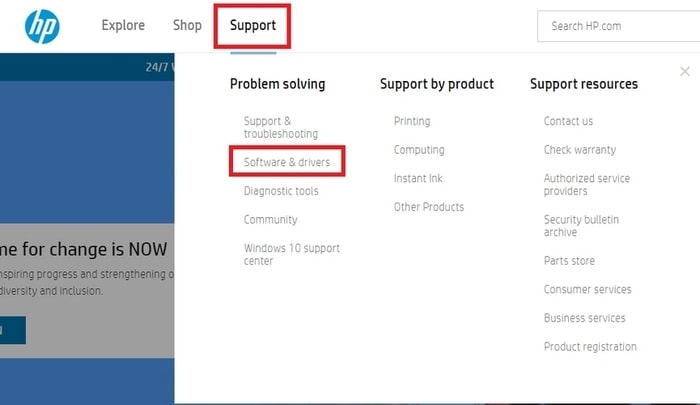
- 单击名为Printer的设备类别。
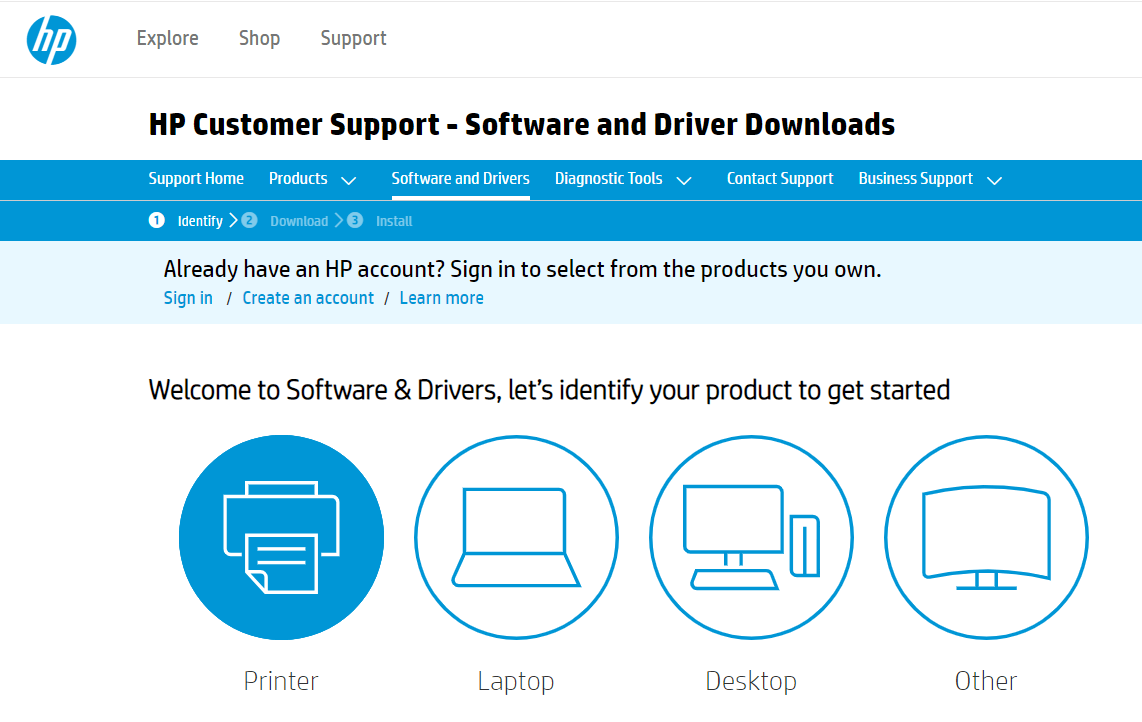
- 在搜索部分,键入M2876ND ,然后单击出现的第一个产品建议。
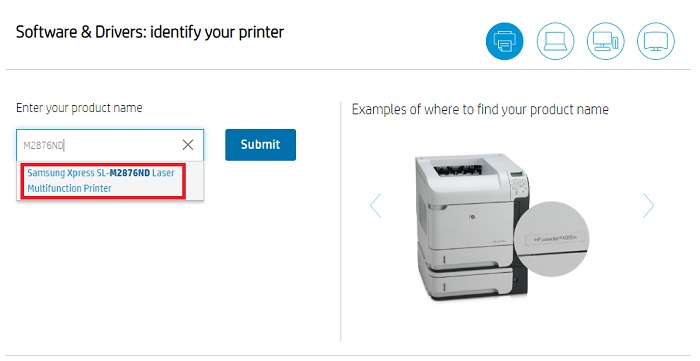
- 在下一页上,单击选项Choose a different OS 。
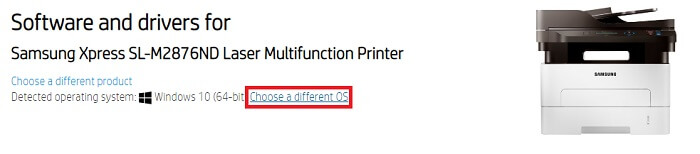
- 从弹出窗口中,选择您的设备正在使用的操作系统,然后单击更改。 (如果检测到的操作系统正确,则跳过此步骤)
- 单击所有驱动程序以展开相同的内容。 同样,展开所有其他类别。
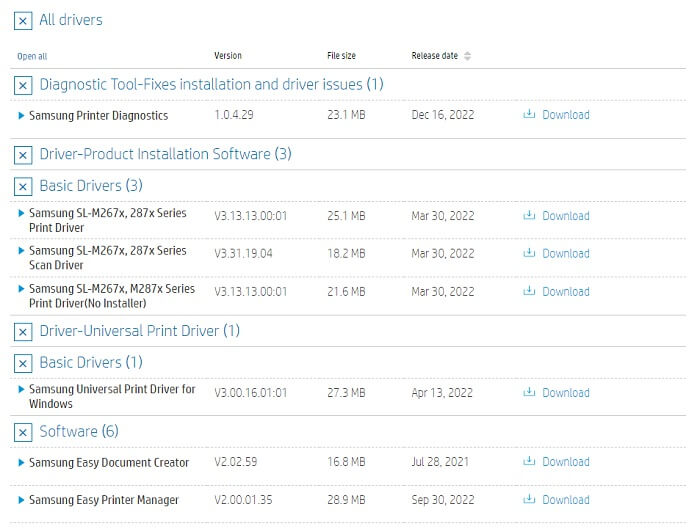
- 从出现的驱动程序列表中,下载您要安装的驱动程序。
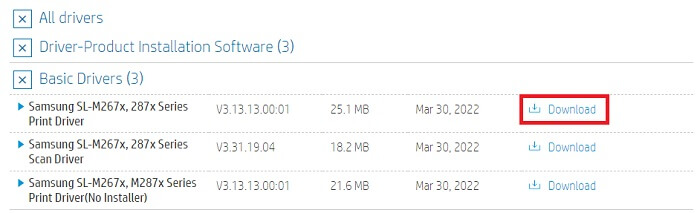
- 下载完成后,打开下载文件夹并运行下载的文件。 使用出现的屏幕说明安装驱动程序。
- 安装驱动程序后重新启动系统。
所以,这就是你如何执行 Samsung M2876ND 驱动程序免费下载和手动安装的方法。 如果您无法使用上述解决方案,您可以尝试下一个。
另请阅读:适用于 PC 的 Samsung M2020W 驱动程序下载 [轻松]

方法二:寻求设备管理器的帮助
另一个可帮助您下载和更新 Samsung Xpress M2876ND 驱动程序的可行但手动的解决方案是使用设备管理器。 就像它的名字一样,设备管理器是一个高级实用程序,与每个 Windows 设备集成,允许您控制连接到系统的所有设备。 该工具可以为您管理内部和外部设备。 请按照以下步骤了解如何使用设备管理器进行 Samsung Xpress M2876ND 驱动程序更新:
- 首先,按Win+ X 组合键调出“开始”菜单,然后单击“设备管理器”运行该实用程序。
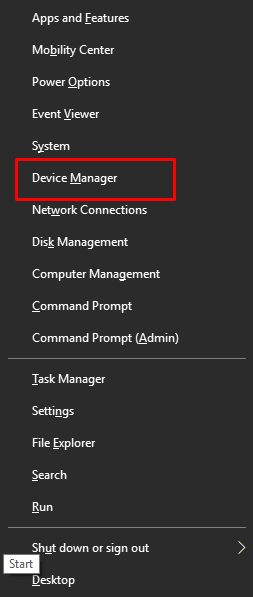
- 工具出现时稍等片刻。 双击与Printer 或 Print相关的所有类别。
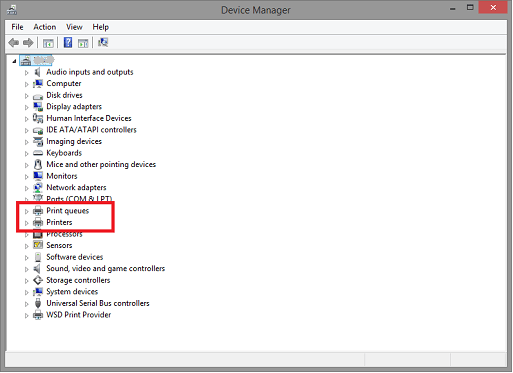
- 在这些类别中的至少一个类别中,您会找到Samsung Xpress M2876ND 扫描仪打印机。 右键单击它,然后单击“更新驱动程序”继续。
- 您可能会遇到一个弹出窗口,要求您说明驱动程序下载的类型。 单击自动搜索驱动程序更新以继续。
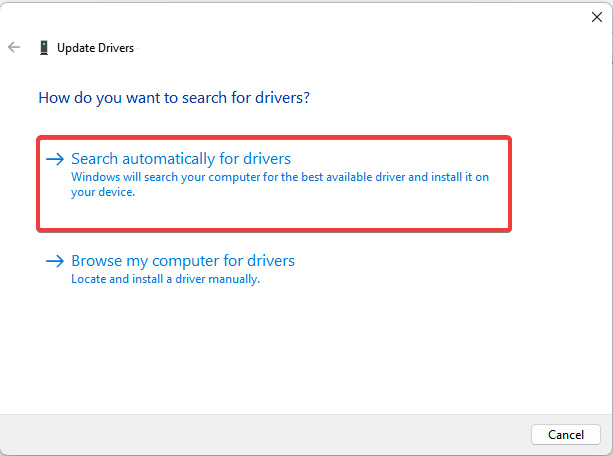
- 该实用程序将查找更新,并借助随后的屏幕说明安装驱动程序。
- 安装更新后重新启动设备。
这是另一种手动方法,可让您执行 Samsung Xpress M2876ND 驱动程序下载和更新。 但是,由于步骤复杂,您可能无法使用这些方法更新驱动器。 为了方便起见,请遵循下一个自动的解决方案。
另请阅读:适用于 Windows 11/10 的三星 USB 驱动程序下载和更新
方法 3:自动更新驱动程序
更新 Samsung Xpress M2876ND 驱动程序的最后也是最终方法是使用名为 Bit Driver Updater 的自动解决方案。 这个工具非常棒,提供了一些超越本机驱动程序更新的最佳功能。 借助该工具,您可以获得两种更新驱动程序的选择。 您可以立即下载和更新驱动程序,也可以将其安排在所需的时间段内。
此外,Bit Driver Updater 是适用于 Windows 的最先进的驱动程序更新程序之一。 该工具为您提供备份和恢复选项。 您可以创建任何或所有驱动程序的备份,并在必要时恢复或共享它们。 如果任何驱动程序出现故障或损坏,这些选项对用户来说非常方便。
使用 Bit Driver Updater,您可以访问多种功能。 如有必要,您还可以忽略任何设备的驱动程序更新。 该软件的多语言用户界面允许来自所有地理位置的用户以他们的母语使用该工具。 该工具支持德语、英语、法语、荷兰语、日语等语言。
这是该软件最好的部分,它只为您提供 WHQL 认证的驱动程序。 这意味着提供给您的所有驱动程序更新都经过验证且可靠。 驱动程序更新不包含任何隐藏的恶意软件、木马、病毒或其他有害文件。
关于 Bit Driver Updater,我们要与您分享的不止这些,但您在使用该工具时会发现更多信息。 那么,让我们看一下使用该工具的过程。
如何使用Bit Driver Updater更新Samsung Xpress M2876ND 驱动程序?
以下过程将允许您使用 Bit Driver Updater 执行 Samsung M2876ND 驱动程序免费下载和更新:
- 单击下面提供的按钮以下载 Bit Driver Updater安装文件。
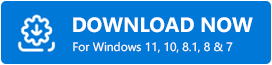
- 下载该工具的安装程序后,运行它,然后按照屏幕上的说明安装更新程序。
- 安装后,运行该工具,然后单击“扫描驱动程序”按钮。 这将允许设备找出所有过时的、损坏的、丢失的和损坏的驱动程序。 如果扫描已经在进行中,请等待它结束。
- 当系统对过时驱动程序的深度扫描停止并出现驱动程序列表时,单击“全部更新”按钮下载所有驱动程序。 或者,您也可以使用“立即更新”按钮继续进行个别驱动程序更新。
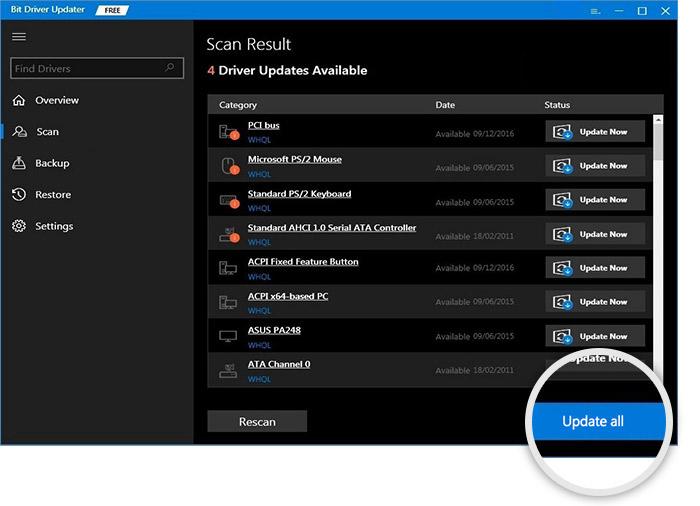
- 安装驱动程序后,重新启动系统。
Samsung Xpress M2876ND 驱动下载及更新:成功
因此,在这里我们将总结如何下载和更新适用于 Windows 10/11 的 Samsung Xpress M2876ND 驱动程序的整个过程。 使用这些解决方案中的任何一种,您都可以轻松获得设备所需的打印机驱动程序。 更新驱动程序后,您将不会遇到任何打印问题,并且可以完美运行您的打印机/扫描仪设备。
下载和更新驱动程序的手动方法对您来说可能有点复杂。 我们建议您使用 Bit Driver Updater,因为它可以让您非常轻松地更新 Samsung Xpress M2876ND 驱动程序以及所有其他设备驱动程序。 更新驱动程序也将提高系统的性能。
如果您对博客有任何疑问,可以在下面的评论中提问。 您还可以根据需要提供与博客或博客页面相关的任何建议。 如果您喜欢这篇文章,请从页面订阅时事通讯。 此外,请在 Facebook、Twitter、Instagram、Pinterest 和 Tumblr 上关注我们,以获取有关指南的更多更新,例如此 Samsung Xpress M2876ND 驱动程序下载。
